系統安裝步驟windows7
win7系統是一款非常經典的系統了,受到很多用戶們的喜歡,這款系統使用起來也非常的棒,但是很多的用戶們在我們網站下載win7系統后,卻不知道怎么安裝了,那就快來看看win7系統的安裝教程吧~

機win7 64位系統下載 >>
win7 32位系統下載 >>
1.在文件夾中,找到你下載好的win7系統,鼠標右鍵該系統文件,選擇【裝載】。
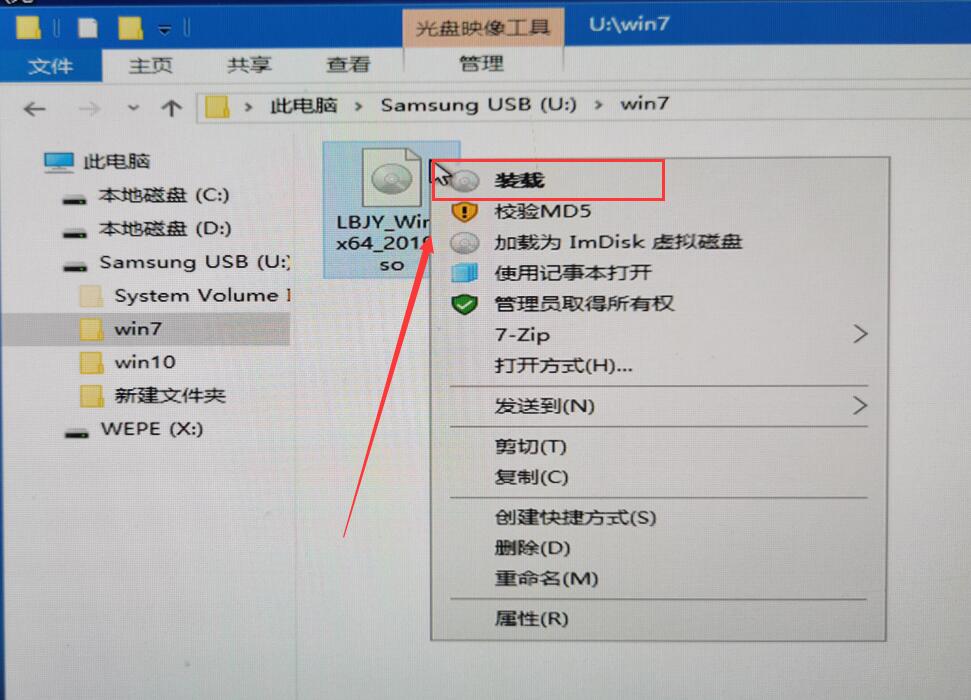
2.然后會彈出一個文件夾,我們直接鼠標雙擊【一鍵安裝系統】就行了。
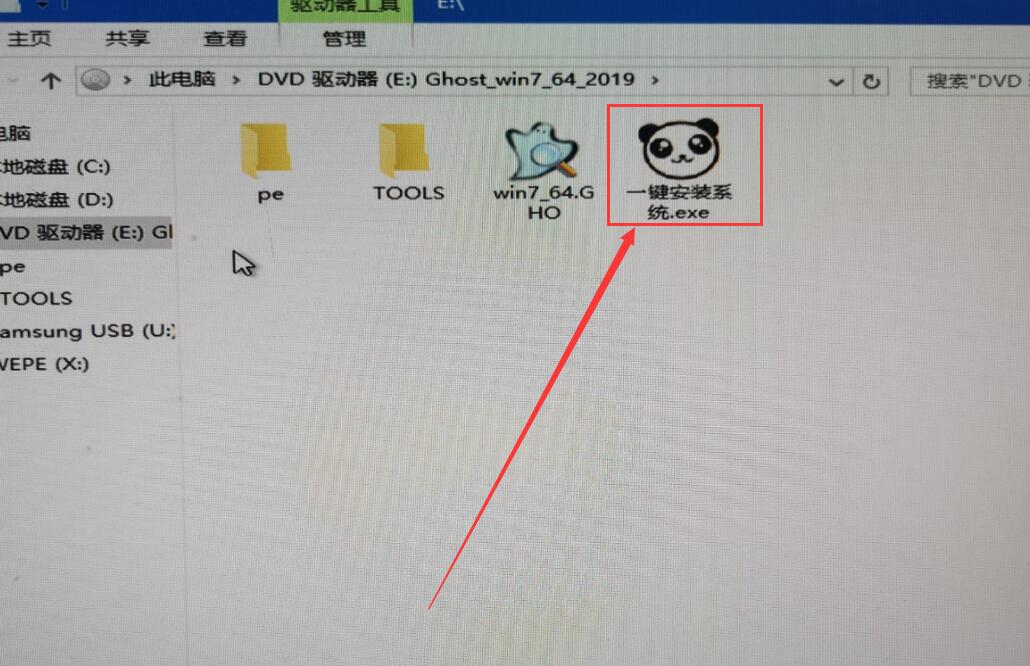
3.假如出現有報毒或者其它提示的情況,請執行以下步驟,如果沒有,略過3-5步驟。
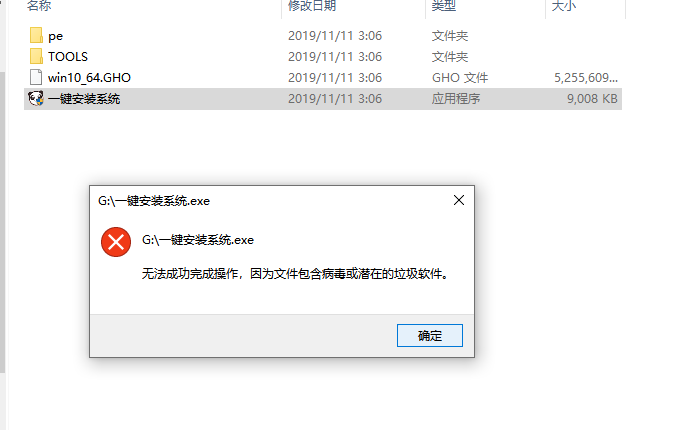
4.提示報毒后,桌面右下角會彈出提示,我們點擊該提示。
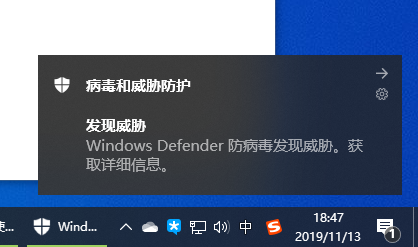
5.在下方的選擇欄目中,選擇【允許在設備上】就可以正常的進行安裝了。
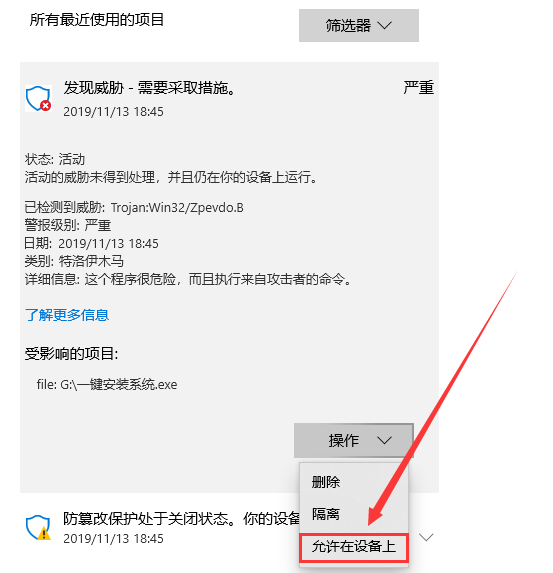
6.然后會彈出磁盤選擇界面,我們默認選擇安裝在系統盤【C盤】。
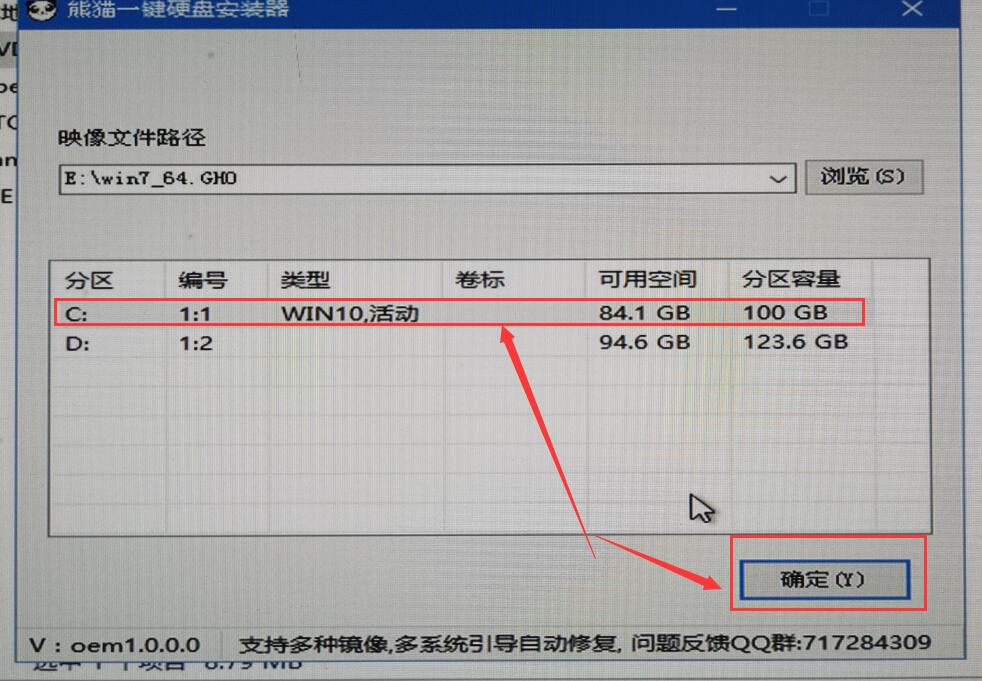
7.然后會彈出還原確認窗口,點擊【確定】即可自動安裝。
PS:此后的所有步驟,全部為自動安裝,無須操作,直至系統安裝完畢后。
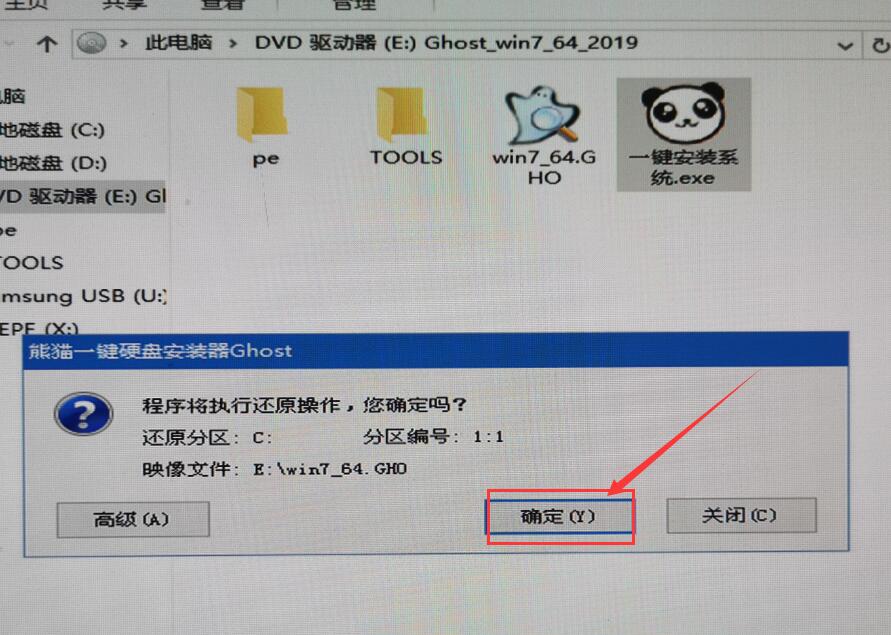
8.正在Ghost還原電腦系統設置,請耐心等待。
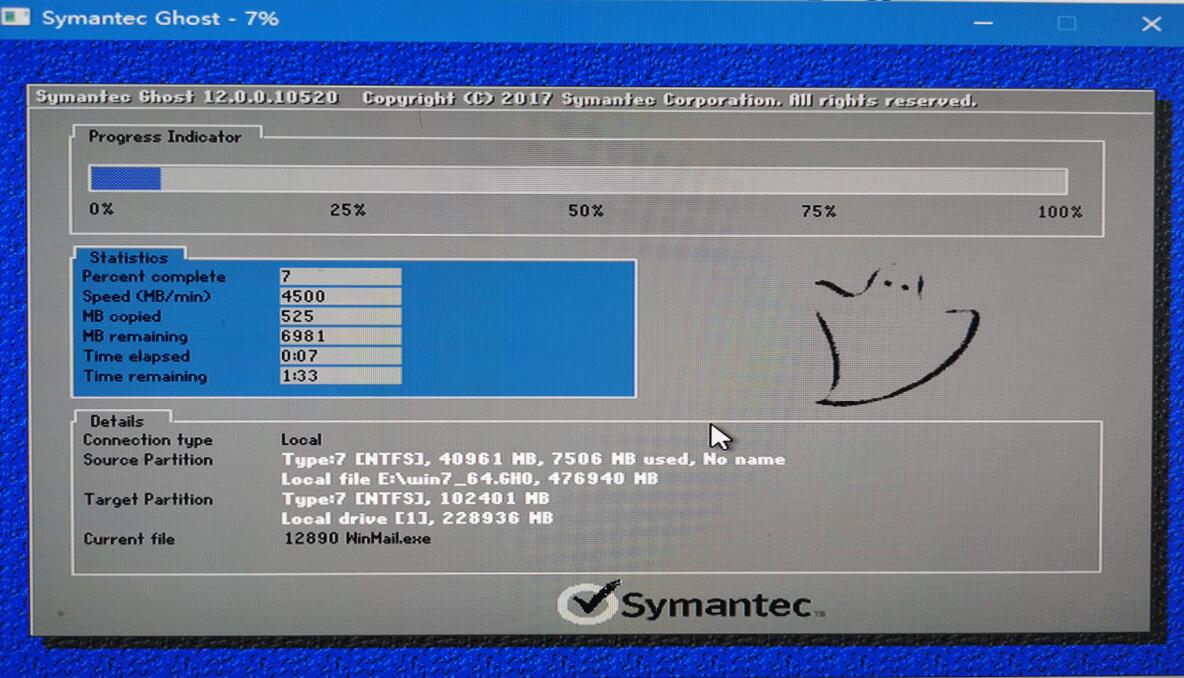
9.然后系統會為用戶們自動安裝驅動程序,全過程無需操作。

10.為用戶們安裝必備的驅動程序,以免系統安裝成功后,系統無法正常使用。
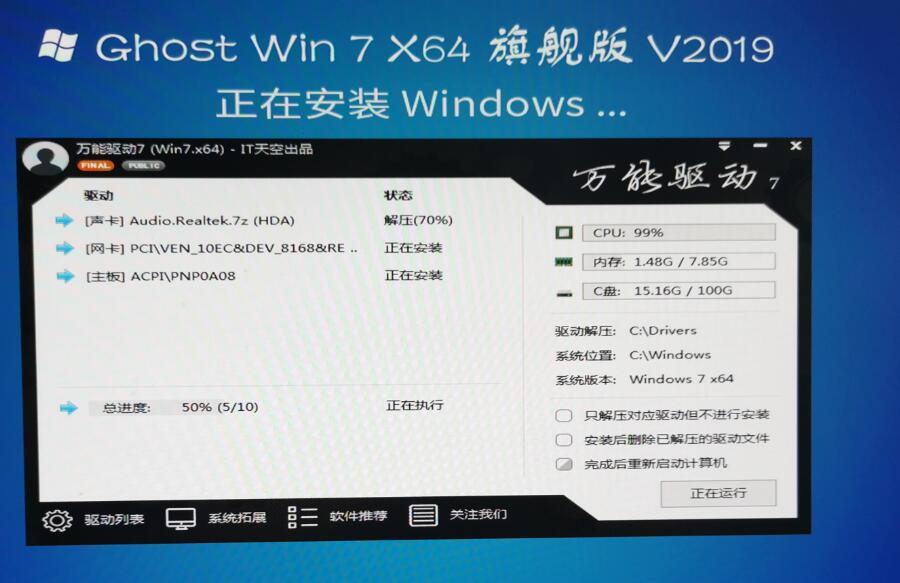
11.Windos系統即將安裝完畢,耐心稍等。

12.系統安裝完畢,正在配置系統內部設置。
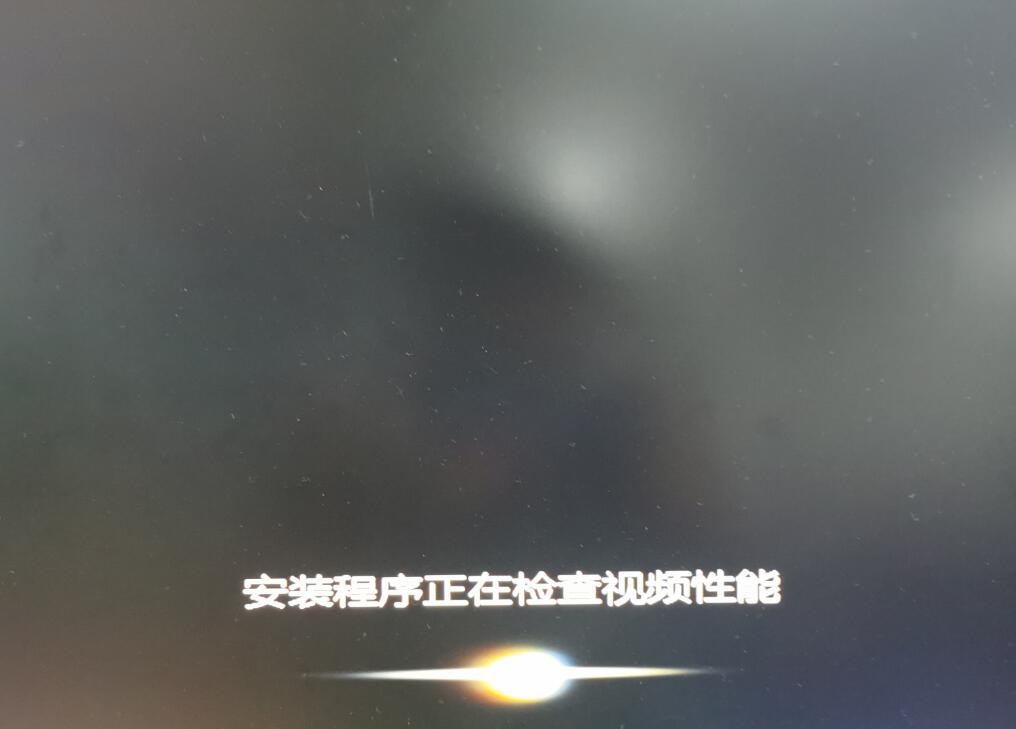
13.系統優化完畢后,重啟即可正常使用。
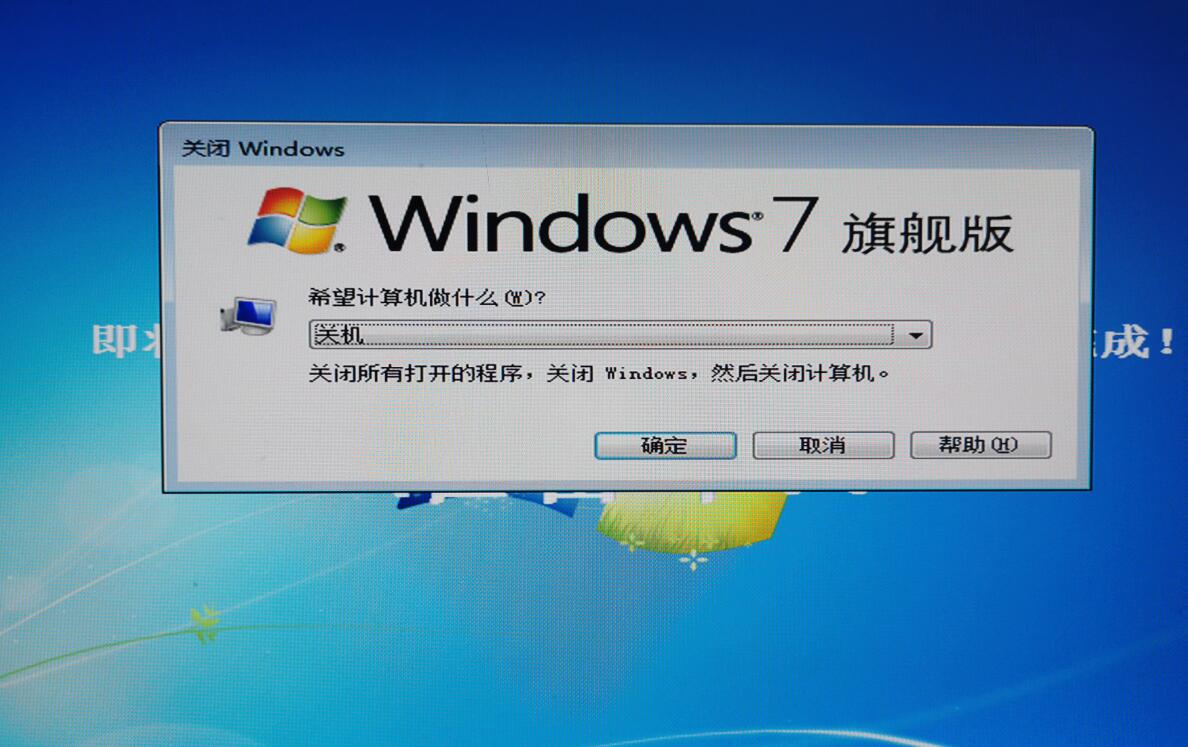
以上就是好吧啦網為廣大用戶們提供的win7系統安裝圖文教程了,希望能夠幫助到廣大的用戶們,謝謝閱讀~
以上就是系統安裝步驟windows7的全部內容,望能這篇系統安裝步驟windows7可以幫助您解決問題,能夠解決大家的實際問題是好吧啦網一直努力的方向和目標。
相關文章:
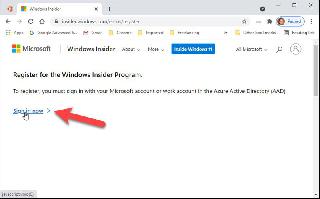
 網公網安備
網公網安備